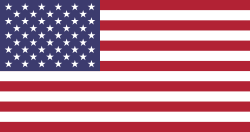Antes de comenzar, es importante entender qué son una nota de débito y una nota de crédito, así como su diferencia principal, ya que estos términos suelen generar confusión.
- Nota de débito:
Una nota de débito es un documento contable que se utiliza para incrementar el valor a pagar de una factura previamente emitida. Este ajuste puede ser necesario, por ejemplo, si hubo un error en el monto facturado o si se agregaron servicios o productos adicionales después de la emisión de la factura original. - Nota de crédito:
Una nota de crédito es un documento que sirve para reducir el valor a pagar de una factura. Se emite en casos como devoluciones de productos, descuentos aplicados posteriormente o correcciones a facturas con montos superiores a los correctos. - Diferencia principal:
La diferencia clave entre ambos documentos radica en su propósito: - La nota de débito aumenta el saldo pendiente de una factura.
- La nota de crédito disminuye el saldo pendiente.
Con estos conceptos claros, en esta guía aprenderás a crear una nota de débito en Odoo 18 de manera sencilla siguiendo estos pasos:
Acceso a la factura
- Ingresa a la aplicación de Contabilidad.
- Busca la factura a la que deseas aplicar la nota de débito.
Creación de la nota de crédito (base para la nota de débito)
- Haz clic en el botón para crear una Nota de Crédito.
- Introduce la razón para la creación de la nota de débito.
- Opcionalmente, puedes ajustar el diario y la fecha de creación según sea necesario.
Conversión de la nota de crédito en nota de débito
- Una vez creada la nota de crédito, dirígete al menú Acción dentro del formulario (representado por un icono de engranaje junto al nombre del registro).
- Selecciona la opción "Cambiar a factura/nota de crédito" para convertir la nota de crédito en una factura, ya que una nota de débito debe ser emitida como factura.
Ajuste del CFDI Origen
- Cambia el campo CFDI Origen para relacionar correctamente el CFDI con la nota de débito.
- Por ejemplo, si la relación previa tenía el tipo de origen "01" (Nota de crédito), deberás modificarlo a "02" (Nota de débito).
Confirmación y emisión
- Confirma la nota de débito.
- Envíala e imprímela para que quede timbrada.
Una vez completado el proceso, podrás observar que la referencia de la nota de débito incluye el motivo de creación especificado.